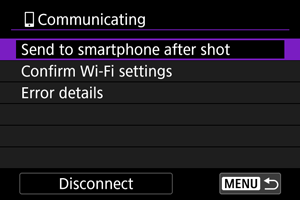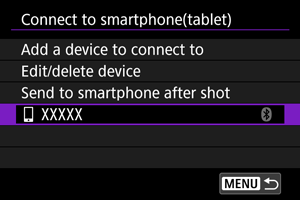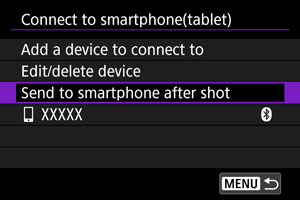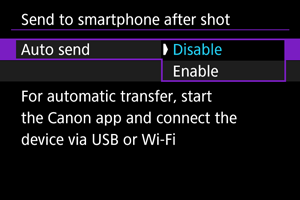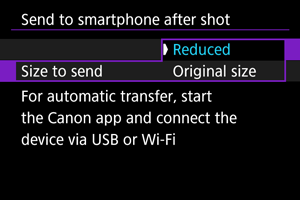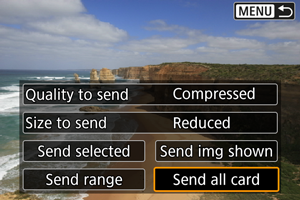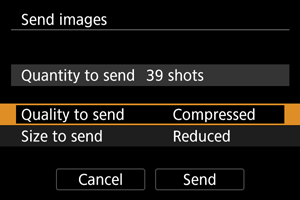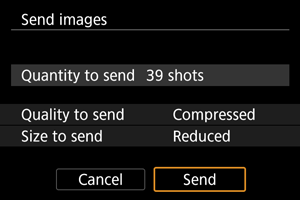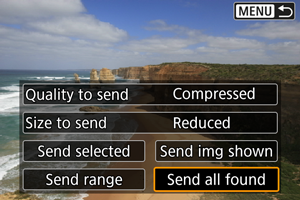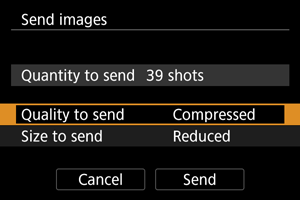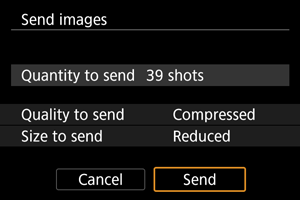Povezava s pametnim telefonom ali tabličnim računalnikom
- Priprava pametnega telefona
- Povezovanje v par z Bluetoothom in povezava Wi-Fi s pametnimi telefoni
- Glavne funkcije aplikacije Camera Connect
- Ohranjanje povezave Wi-Fi z izključenim fotoaparatom
- Urejanje/Brisanje naprav za povezavo
- Ponovno povezovanje z uporabo podatkov o povezavi
- Samodejni prenos slike v pametni telefon takoj po zajemu
- Pošiljanje slik v pametni telefon s fotoaparata
Po povezavi fotoaparata v par s pametnim telefonom lahko izvedete naslednje postopke.
- Vzpostavite lahko brezžično povezavo Wi-Fi z uporabo samo pametnega telefona ().
- Povezavo Wi-Fi lahko s fotoaparatom vzpostavite, celo če je izključen ().
- Označite slike z geografskimi podatki GPS, pridobljenimi prek pametnega telefona ().
- Fotoaparat lahko upravljate daljinsko prek pametnega telefona ().
Po povezavi fotoaparata s pametnim telefonom prek Wi-Fi lahko opravljate tudi naslednje.
Opomba
Priprava pametnega telefona
Vklop Bluetootha in omrežja Wi-Fi na pametnem telefonu
Vklopite Bluetooth in Wi-Fi prek nastavitvenega zaslona pametnega telefona. Upoštevajte, da povezovanje v par s fotoaparatom ni mogoče z nastavitvenega zaslona za Bluetooth na pametnem telefonu.
Namestitev aplikacije Camera Connect na pametni telefon
Na pametnem telefonu z nameščenim sistemom Android ali iOS mora biti nameščena namenska aplikacija Camera Connect (brezplačna).
- Uporabite najnovejšo različico operacijskega sistema za pametni telefon.
- Aplikacijo Camera Connect lahko prenesete prek Google Play ali iz trgovine App Store. Google Play ali App Store sta dostopna tudi s pomočjo QR kod, ki se prikažejo, ko povežete fotoaparat v par ali brezžično prek povezave Wi-Fi s pametnim telefonom.
Opomba
- Podatke o različicah operacijskih sistemov, ki jih podpira Camera Connect, poiščite na strani za prenos Camera Connect.
- Vzorčni zasloni in druge podrobnosti v teh navodilih se morda ne bodo ujemale z elementi dejanskega uporabniškega vmesnika po posodobitvi sistemske programske opreme fotoaparata, funkcije Camera Connect, posodobitvi Android ali iOS.
Povezovanje v par z Bluetoothom in povezava Wi-Fi s pametnimi telefoni
-
Izberite [
:
Connect to smartphone(tablet)/
:
Povezava s pametnim telefonom(tablico)] ().
-
Izberite [Add a device to connect to/Dodajanje naprave za povezavo].
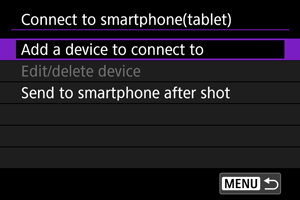
-
Izberite [OK].
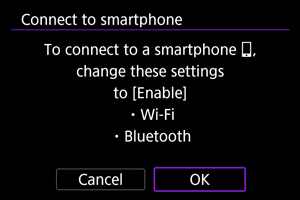
- Ta zaslon ni prikazan, če sta možnosti [Wi-Fi settings/Nastavitve Wi-Fi] in [Bluetooth settings/Nastavitve Bluetooth] že nastavljeni na [Enable/Omogoči].
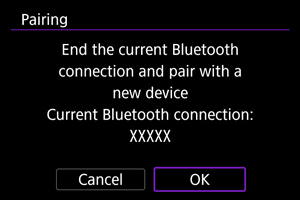
- Če je fotoaparat že povezan v par z drugo napravo, se prikaže sporočilo. Izberite [OK] in zaključite trenutno povezavo Bluetooth.
-
Pritisnite
.
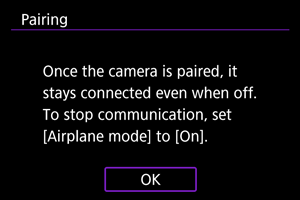
-
Začnite postopek povezovanja v par.
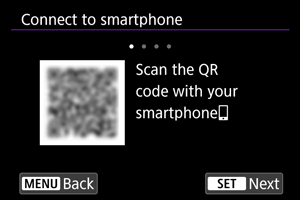
- Pritisnite
za začetek povezovanja v par.
- Če aplikacija Camera Connect ni nameščena, s pomočjo pametnega telefona skenirajte kodo QR na zaslonu, vstopite v trgovino Google Play ali App Store, da namestite aplikacijo Camera Connect, nato pritisnite
za začetek povezovanja v par.
- Pritisnite
-
Zaženite aplikacijo Camera Connect.
- Po navodilih v aplikaciji izberite fotoaparat za povezovanje v par.
-
Vzpostavite povezavo Bluetooth.
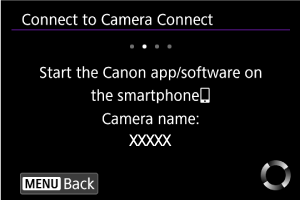
- Ko se prikaže sporočilo na pametnem telefonu, uporabite pametni telefon, kot je navedeno.
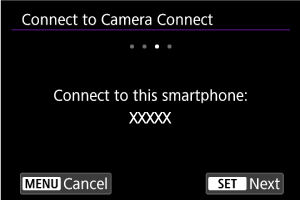
- Pritisnite
.
-
Zaključite postopek povezovanja.
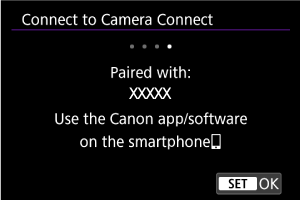
- Pritisnite
.
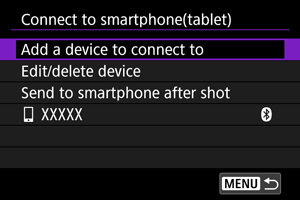
- Prikaže se ime povezane naprave.
- Pritisnite
Opozorilo
- Fotoaparata ne morete prek Bluetootha hkrati povezati z dvema ali več napravami. Za preklop na drug pametni telefon za vzpostavitev povezave Bluetooth poiščite napotke v Ponovna povezava prek Wi-Fi/Bluetooth.
- Upoštevajte, da je lahko raven napolnjenosti baterije v fotoaparatu nizka naslednjič, ko ga ponovno želite uporabljati, ker povezave Bluetooth praznijo baterijo tudi medtem, ko je fotoaparat izključen ali ko je aktiviran samodejni izklop napajanja.
- Napake pri povezovanju v par
- Če so podatki o povezovanju v par za predhodno povezani fotoaparat ohranjeni na vašem pametnem telefonu, bo to preprečilo, da bi se pametni telefon povezal v par s tem fotoaparatom. Preden ponovno poskusite vzpostaviti povezavo v par, odstranite podatke o povezovanju v par za predhodno povezane fotoaparate z zaslona za nastavitve Bluetooth na vašem pametnem telefonu.
-
Dotaknite se funkcije Camera Connect.
- Podrobnosti o funkcijah Camera Connect poiščite v poglavju Glavne funkcije aplikacije Camera Connect.
- Dotaknite se funkcije Camera Connect, da vzpostavite povezavo Wi-Fi.
-
Preverite, ali sta napravi povezani prek Wi-Fi.
Povezava Wi-Fi s pametnim telefonom je zdaj opravljena.
- Za prekinitev povezave Wi-Fi izberite [Disconnect/Prekinitev povezave] na zaslonu [
Communicating/
Komuniciranje].
- Ob prekinitvi povezave Wi-Fi fotoaparat preklopi v Bluetooth povezavo.
- Za ponovno povezavo zaženite Camera Connect in se dotaknite funkcije, ki jo boste uporabljali.
Zaslon [ Communicating/
Communicating/ Komuniciranje]
Komuniciranje]
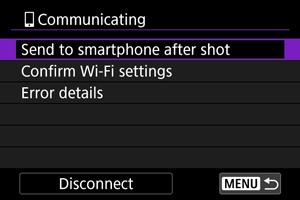
-
Send to smartphone after shot/Pošlji v pametni telefon po zajemu
-
Confirm Wi-Fi settings/Preverjanje nastavitev Wi-Fi
Preverite lahko podrobnosti nastavitve.
-
Error details/Podrobnosti napake
Pri morebitnih napakah v povezavi Wi-Fi lahko preverite podrobnosti napake ().
-
Disconnect/Prekinitev povezave
Prekinitev povezave z omrežjem Wi-Fi.
Glavne funkcije aplikacije Camera Connect
Images on camera/Slike v fotoaparatu
- Slike lahko iščete, jih brišete ali ocenjujete.
- Slike lahko shranjujete v pametni telefon.
- Na slikah RAW lahko uporabite učinke in slike shranite v pametni telefon.
Remote live view shooting/Daljinsko snemanje/fotografiranje s sliko v živo
- Omogoča daljinsko fotografiranje/snemanje med opazovanjem žive slike na pametnem telefonu.
Auto transfer/Samodejni prenos
Bluetooth remote controller/Daljinski krmilnik Bluetooth
- Omogoča daljinsko upravljanje fotoaparata s pametnega telefona, povezanega v par prek Bluetootha. (Ni na voljo pri povezavi prek Wi-Fi.)
- Samodejni izklop napajanja je onemogočen med uporabo funkcije daljinskega upravljanja v okviru Bluetootha.
Camera settings/Nastavitve fotoaparata
- Spreminjate lahko nastavitve fotoaparata.
Updating camera firmware/Posodobitev sistemske programske opreme fotoaparata
- Omogoča posodobitve sistemske programske opreme fotoaparatov.
Opomba
- Podrobnosti o drugih funkcijah lahko preverite na glavnem zaslonu Camera Connect.
Ohranjanje povezave Wi-Fi z izključenim fotoaparatom
Tudi ko je fotoaparat izključen, vendar še vedno povezan v par s pametnim telefonom prek Bluetootha, lahko s pametnim telefonom brskate skozi posnetke na fotoaparatu ali opravljate druge postopke.
Če ne želite, da fotoaparat ostane povezan prek funkcij Wi-Fi/Bluetooth, ko je izključen, bodisi nastavite [: Airplane mode/
: Način Letalo] na [On/Vklop] ali nastavite [
: Bluetooth settings/
: Nastavitve Bluetooth] na [Disable/Onemogoči].
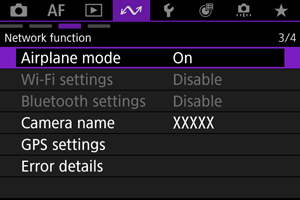
Opozorilo
- Te funkcije ne morete več uporabljati, če ponastavite brezžične nastavitve ali če iz pametnega telefona izbrišete podatke o povezavi.
Urejanje/Brisanje naprav za povezavo
Pred spremembo ali izbrisom nastavitev povezave najprej prekinite povezavo Wi-Fi.
-
Izberite [
:
Connect to smartphone(tablet)/
:
Povezava s pametnim telefonom(tablico)] ().
-
Izberite [Edit/delete device/Sprememba/Izbris naprave].
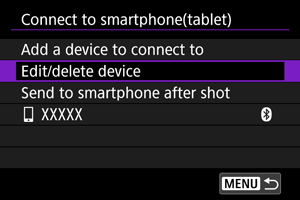
-
Izberite ustrezno napravo.
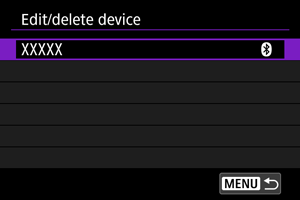
-
Izberite možnost.
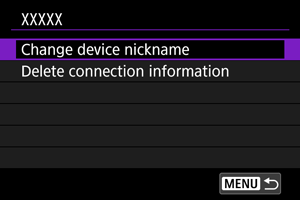
Changing device nicknames/Sprememba imen naprave
Imena naprav, s katerimi se povezujete, lahko spreminjate.
Deleting connection information/Izbris podatkov o povezavi
Izbrišete lahko podatke o povezavi.
Ponovno povezovanje z uporabo podatkov o povezavi
Konfigurirane podatke o povezavi lahko uporabite za ponovno povezavo.
Samodejni prenos slike v pametni telefon takoj po zajemu
Omogočite lahko samodejno pošiljanje slik v pametni telefon. Pred izvedbo naslednjih korakov preverite, ali sta fotoaparat in pametni telefon povezana prek Wi-Fi.
Pošiljanje slik v pametni telefon s fotoaparata
Fotoaparat lahko uporabljate za pošiljanje slik v pametni telefon, povezan prek Wi-Fi.
Prikaz zaslona z menijem
-
Preklopite v način predvajanja.

-
Pritisnite
.
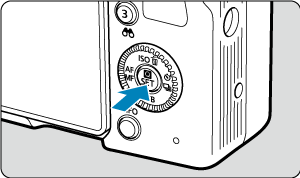
-
Izberite [Send images to smartphone/Pošiljanje slik v pametni telefon].
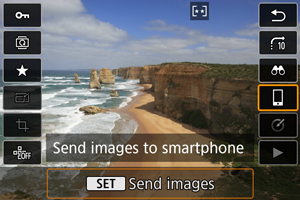
- Če opravite ta korak med vzpostavljeno povezavo z Bluetoothom, se prikaže sporočilo z zahtevo, da vzpostavite povezavo Wi-Fi. Po pritisku na
se dotaknite funkcije Camera Connect za vzpostavitev povezave prek Wi-Fi, nato ponovite postopek od koraka 1 dalje.
- Če opravite ta korak med vzpostavljeno povezavo z Bluetoothom, se prikaže sporočilo z zahtevo, da vzpostavite povezavo Wi-Fi. Po pritisku na
-
Prebrskajte slike.

-
Pritisnite
.
-
Odpre se meni.
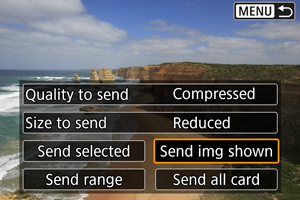
-
Nastavitev kakovosti slik za pošiljanje
-
Izberite [Quality to send/Kakovost za pošiljanje].
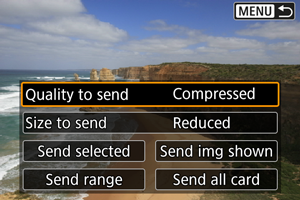
-
Izberete lahko kakovost slik ali filmov, ki jih pošiljate.

-
Opomba
- Če pošiljate hkrati več filmov, lahko po potrebi na potrditvenem zaslonu pred pošiljanjem spremenite možnost [Quality to send/Kakovost za pošiljanje].
- Izbira stiskanja za filme velja za vse filme, ki jih pošiljate hkrati. Vendar naslednjih formatov filmov ni možno stisniti.
- Filme, posnete v formatih
(NTSC),
(PAL) ali
(NTSC)
Izbira velikosti slik za pošiljanje
-
Izberite [Size to send/Velikost za pošiljanje].
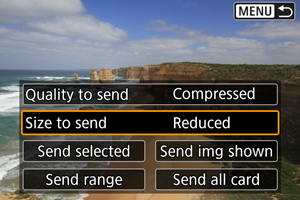
-
Izberite velikost slike za pošiljanje.

-
Opomba
- Če pošiljate več slik, lahko po potrebi tudi spremenite možnost [Size to send/Velikost za pošiljanje] na potrditvenem zaslonu pred pošiljanjem.
- Izbira pomanjšane velikosti fotografij velja za vse fotografije, ki jih pošiljate hkrati. Upoštevajte, da velikost fotografij
ni pomanjšana.
Pošiljanje trenutne slike
-
Izberite [Send img shown/Pošlji prikazano sliko].
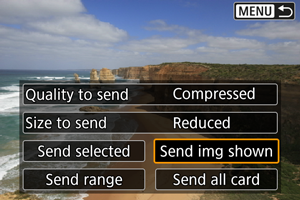
-
Za takojšnje pošiljanje slike pritisnite
z izbrano možnostjo [Send img shown/Pošlji prikazano sliko].
-
Izbiranje in pošiljanje slik
-
Izberite [Send selected/Pošlji izbrane].
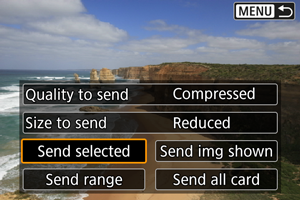
-
Izberite slike za pošiljanje.
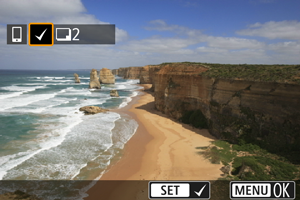
- Z vrtenjem regulatorja
izberite slike za pošiljanje, nato pritisnite
.
- Za preklop v izbiranje slik iz prikaza 3 slik pritisnite stikalo za zumiranje v smer proti
. Za vrnitev na prikaz ene slike pritisnite stikalo za zumiranje v smer proti
.
- Po končani izbiri slik za pošiljanje pritisnite gumb
.
- Ko se prikaže sporočilo, izberite [OK].
- Z vrtenjem regulatorja
-
Izberite možnost.
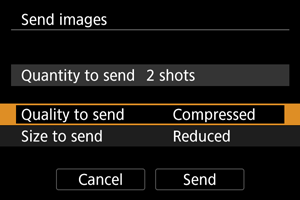
-
Izberite [Send/Pošlji].
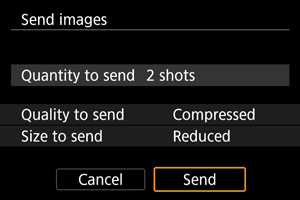
Pošiljanje izbranega razpona slik
-
Izberite [Send range/Pošlji razpon].
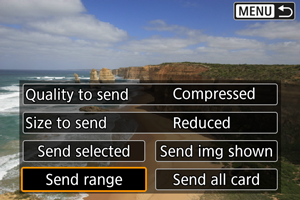
-
Določite razpon slik.
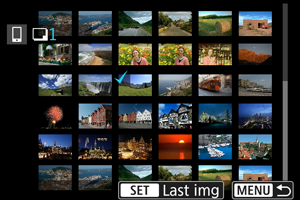
- Izberite prvo sliko (začetno točko).
- Nato izberite zadnjo sliko (končno točko). Znak kljukice [
] bo pripet vsem slikam znotraj razpona med prvo in zadnjo sliko.
- Za preklic izbire ponovite ta korak.
- Za spremembo števila slik v prikazu indeksa pritisnite stikalo za zumiranje v smeri proti
ali v smeri proti
.
-
Pritisnite gumb
.
- Če se prikaže sporočilo, izberite [OK].
-
Izberite možnost.
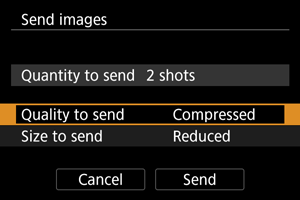
-
Izberite [Send/Pošlji].
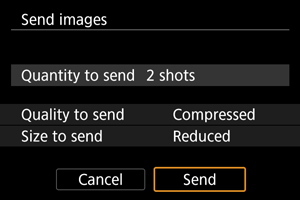
Pošiljanje vseh slik na kartici
Pošiljanje slik, najdenih s funkcijo iskanja slik
Naenkrat pošljite vse slike, ki ustrezajo pogojem iskanja, nastavljenim v [: Set image search conditions/
: Nastavitev pogojev iskanja slike]. Podrobnosti glede funkcije [
: Set image search conditions/
: Nastavitev pogojev iskanja slike] poiščite v Nastavitev pogojev iskanja slike.
Zaključek prenosa slik

- Pritisnite gumb
na zaslonu za prenos slike.
- Za prekinitev povezave Wi-Fi izberite [Disconnect/Prekinitev povezave] na zaslonu [
Communicating/
Komuniciranje].
Opozorilo
- Med potekom prenosa slik ne morete zajeti slike, čeprav pritisnete na gumb zaklopa na fotoaparatu.
Opomba
- Prenos slik lahko prekličete z izbiro možnosti [Cancel/Preklic] med potekom prenosa.
- Naenkrat lahko izberete do 999 datotek.
- Pri vzpostavljeni povezavi Wi-Fi priporočamo izključitev funkcije varčevanja z energijo na pametnem telefonu.
- Če boste za napajanje uporabljali baterijo, mora biti povsem napolnjena.